最终效果

原图

1、打开素材图片,创建色相/饱和度调整图层,对黄色,绿色进行调整,参数设置如图1,2,效果如图3。这一步适当降低图片中黄绿色饱和度。

<图1>

<图2>

<图3>
2、创建可选颜色调整图层,对红、黄、绿、黑进行调整,参数设置如图4- 7,效果如图8。这一步主要把图片中的黄绿色转为黄褐色。
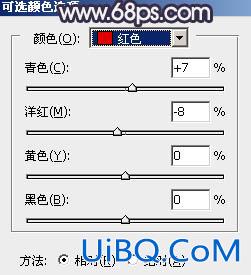
&优艾设计网_PS照片合成lt;图4>
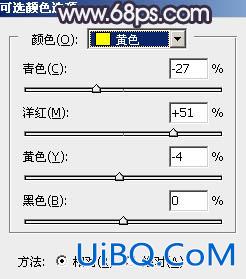
<图5>
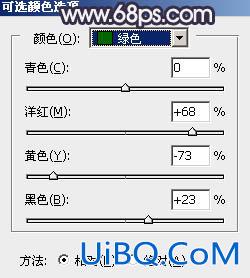
<图6>

<图7>

<图8>
3、创建曲线调整图层,对红、绿、蓝通道进行调整,参数设置如图9- 11,效果如图12。这一步给图片暗部增加褐色。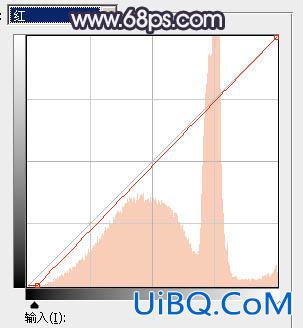
<图9>
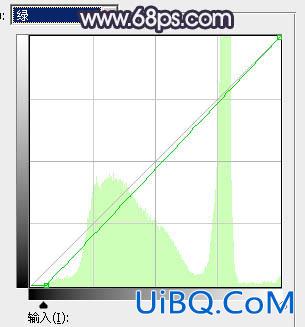
<图10>
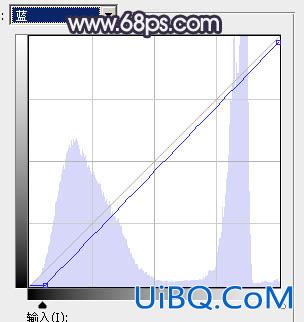
<图11>

<图12>








 加载中,请稍侯......
加载中,请稍侯......
精彩评论